如果你是一名从事人力工作的伙伴,想必你在平时的工作当中,会经常用到excel表格。尤其是在找工作的旺季,由于公司入职的新员工比较多,新员工的入职信息就录入的比较模糊,而此时如果因为工作的需求,需要将员工的入职信息具体划分到年、月、日当中的话,此时如果我们一个个手动录入的话,非常费时间不说,工作效率还不高。
而此时,如果我们用到excel当中的year、month和day这三个函数的话,我们就可以轻松的进行几个操作,就能够完成日期的具体划分了。那么excel当中的这三个日期函数到底如何使用呢?下面就跟着小编一起来学习一下吧。
第一步,打开你所需要的表格。
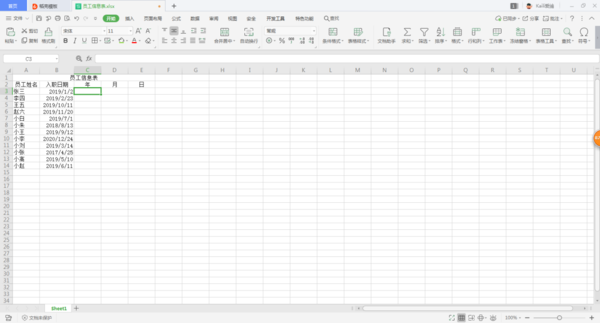
第二步,我们选中第一行员工入职信息后面的【年】这一栏,然后点击表格当中的【fx】函数。

第三步,在弹出的fx函数界面当中,我们输入【year】,然后回车。

第四步,然后我们选中表格当中张三的【入职日期】一列,点击确定。

第五步,这时,【年】这一表格当中就会显示出张三的入职年份的信息了。

接下来,我们接着制作出员工的入职月和日信息。
第六步,选中【月】这一表格,然后再次点击【fx】函数。
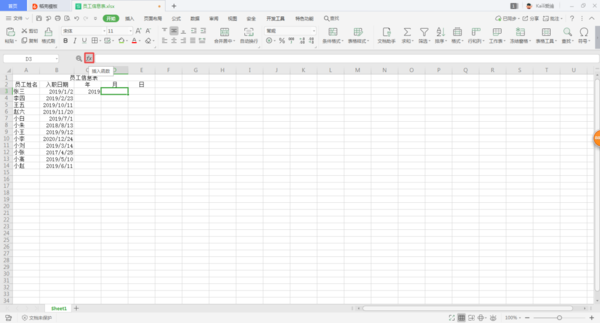
第七步,在弹出的fx函数界面中,输入【month】,然后回车。

第八步,接着我们继续选中员工张三的【入职日期】一列,点击确定。

第九步,这时,【月】这一表格当中就会显示出张三的入职月份信息了。

第十步,选中【日】这一表格,然后点击【fx】函数。

第十一步,在弹出的fx函数界面当中,输入【day】,然后回车。

第十二步,接着我们还需要选中张三的【入职日期】这一列,点击确定。

第十三步,最后,【日】这一表格当中就会显示出张三的入职当日的信息了。

其他员工的具体入职的年,月,日信息,直接复制第一行员工的表格就可以实现了。

以上呢就是小编为大家总结的关于excel表格当中年,月,日三个日期函数的具体的使用方法了,如果你因为工作的需要,也有这个使用的需求的话,不妨赶快跟着本文将这个方法学手,希望能够对你的工作有所帮助。











































































 X
X




